你的iPhone是否也升级到了iOS15beta?
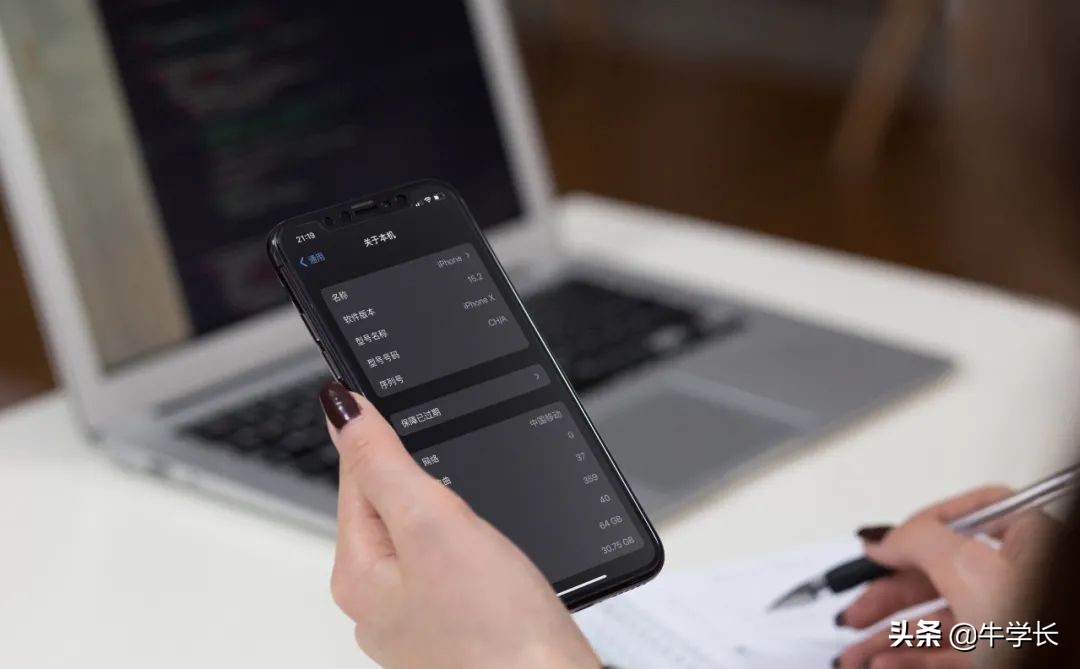
部分用户升级了iOS15后,由于出现应用闪退、部分功能无法使用、严重发热等各种问题。

想要更新到iOS14系统,却发现收到的更新提示是iOS15的各种测试版,无法再收到iOS14系统版本推送,怎么办?
那么,如何能更新到更稳定的iOS14系统,还不会丢失数据?介绍这 3 种方法!
方法一:移除描述文件
描述文件下载或安装升级后,是需要进行描述文件的移除操作,否则无论是否升级,接收到的都是iOS15系统版本。
打开【设置】-【通用】-【描述文件】,点开描述文件,再点击【移除描述文件】,确认移除,根据提示选择重新启动设备即可。
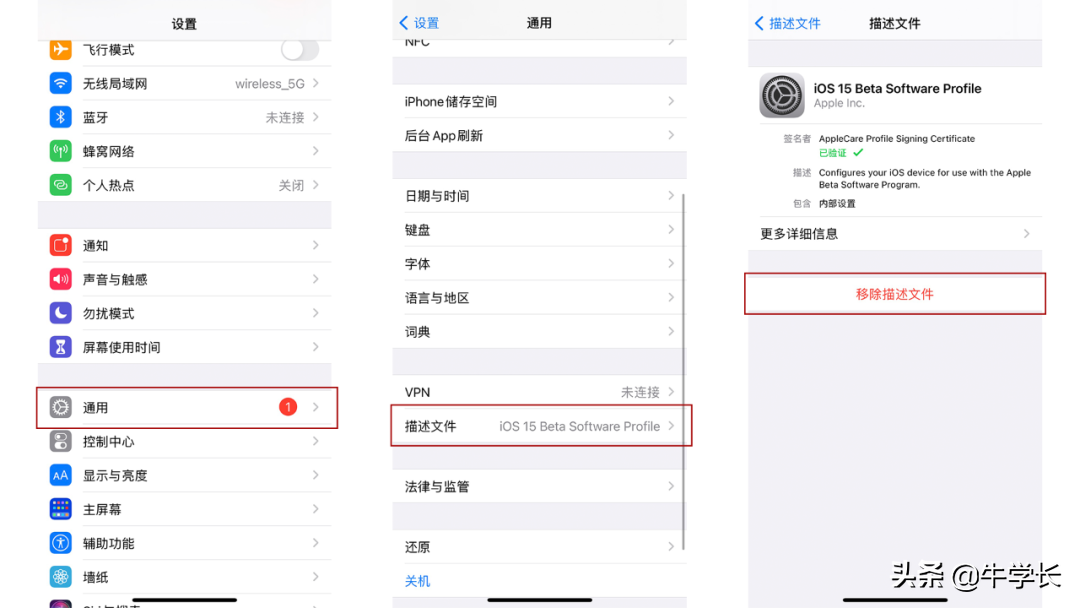
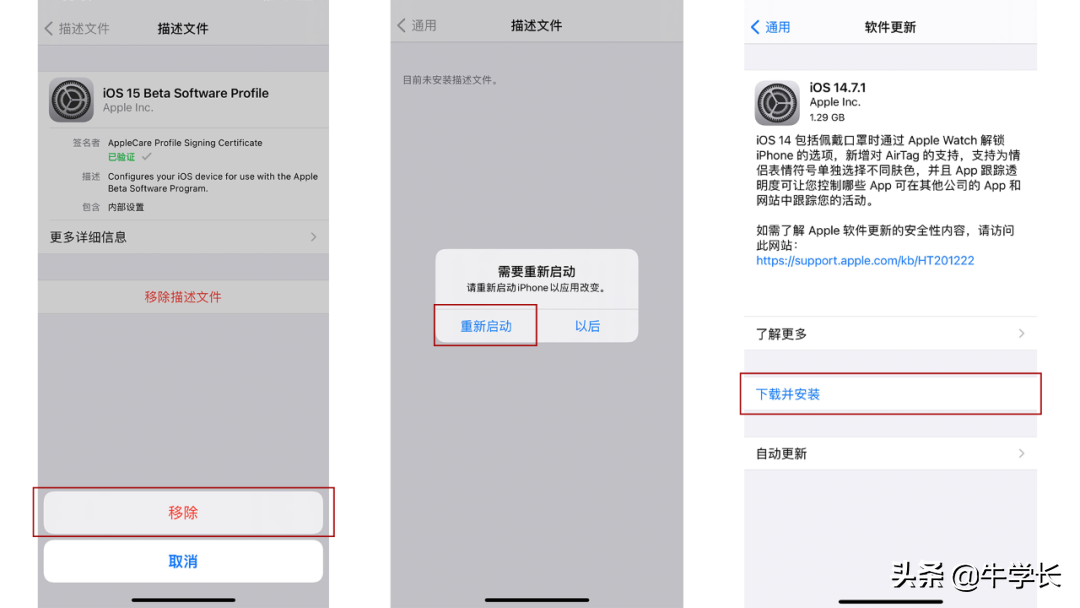
如果是未成功升级到iOS15beta版的iPhone,是能正常接收到iOS14最新系统的推送的。
如果已成功升级到iOS15beta版的iPhone,需要参考方法二、方法三进行更新。
方法二:借助专业工具更新
无论是iPhone/iPad,升级到了iOS15系统,都可以通过此方法更新到iOS14最新系统,目前即iOS14.7.1。
借助牛学长苹果手机专业修复工具,操作简单,特别是对于小白用户更加友好。

操作指引:
步骤1:任意浏览器搜索“牛学长官网”,下载安装好牛学长苹果手机修复工具,通过数据线连接设备与电脑,点击“修复iOS系统问题”。
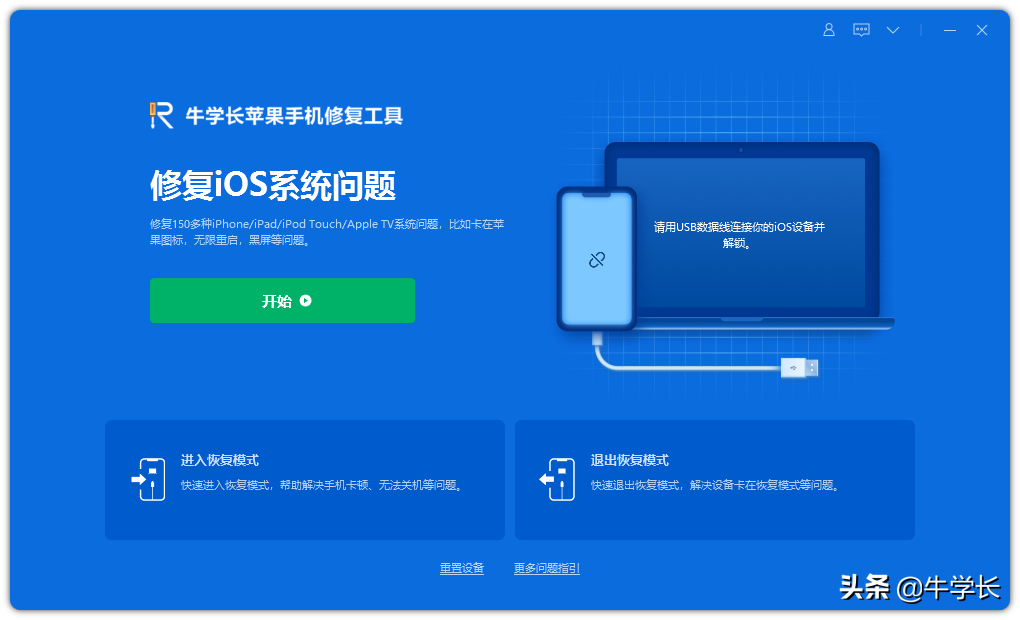
步骤2:选择并点击“标准修复”,再点击“下载固件”, 默认下载的固件为系统提供的iPhone支持的最新正式版iOS固件,下载成功后开始更新。
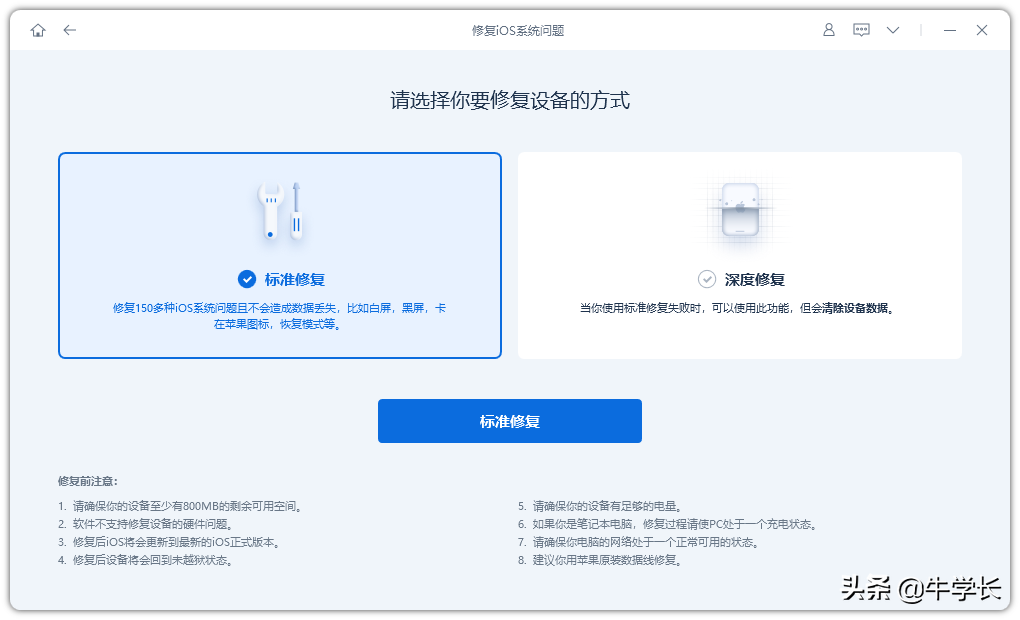
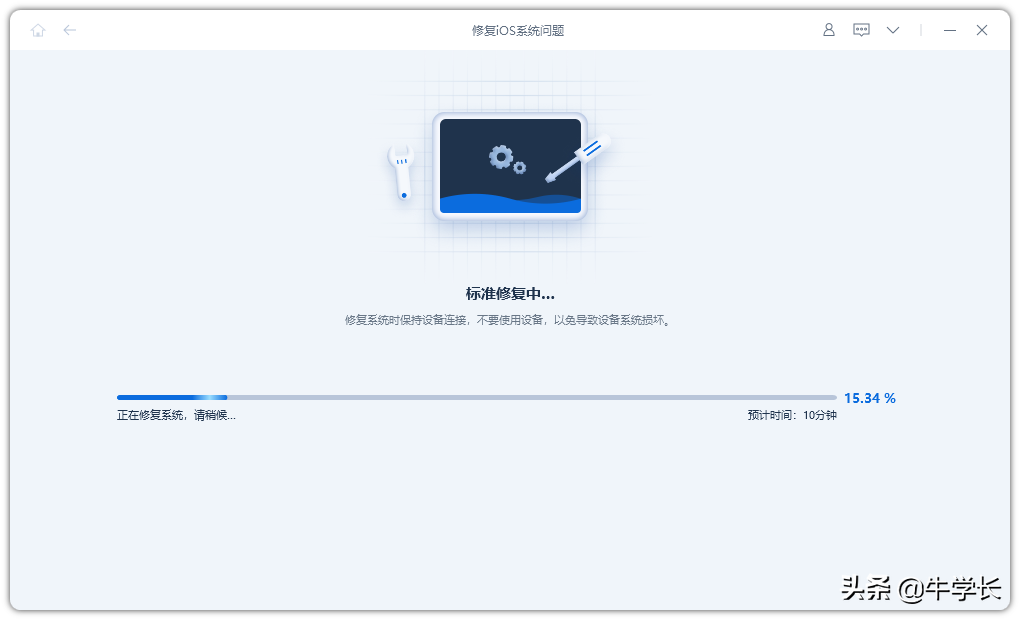
步骤3:固件下载成功后,点击开始修复。整个更新过程大概10分钟,注意不要断开数据线,等待显示“修复完成”即可。
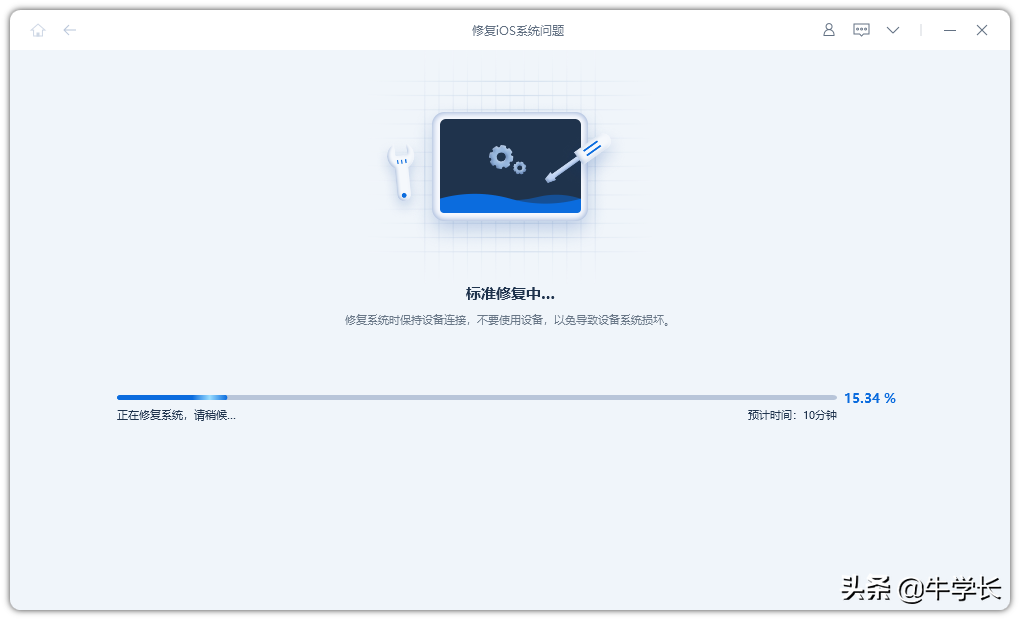
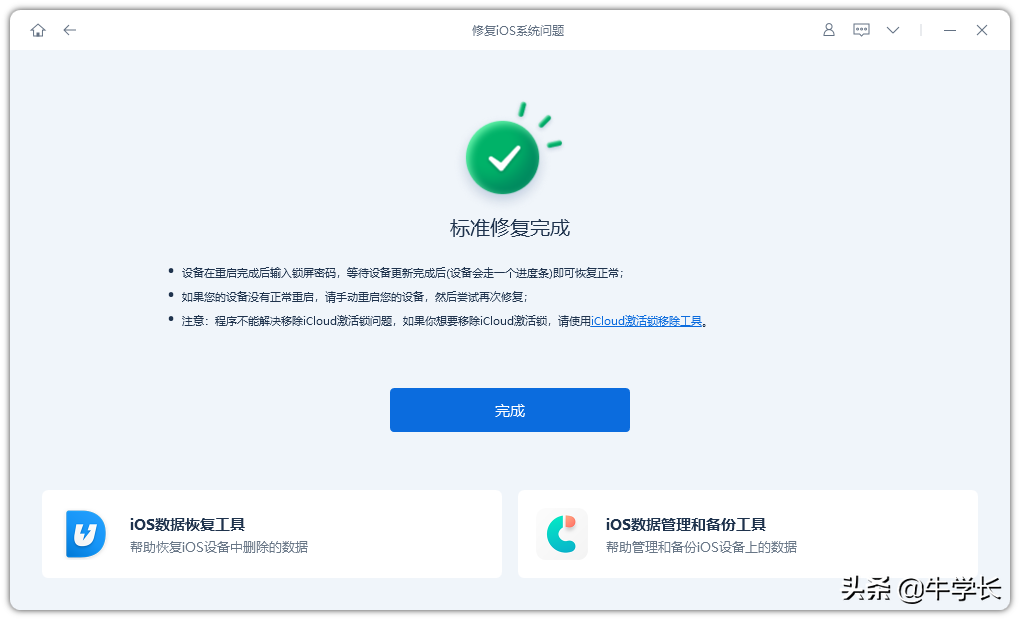
现在iPhone已成功更新到iOS14系统了,而且不会丢失数据。但仅适用于目前beta测试版阶段。
方法三:iTunes更新
借助iTunes更新,首先通过一些第三方网站 如 http://ipsw.me来下载固件,因苹果不提供系统固件的下载方法。同样此方法仅适用于目前beta测试版阶段。
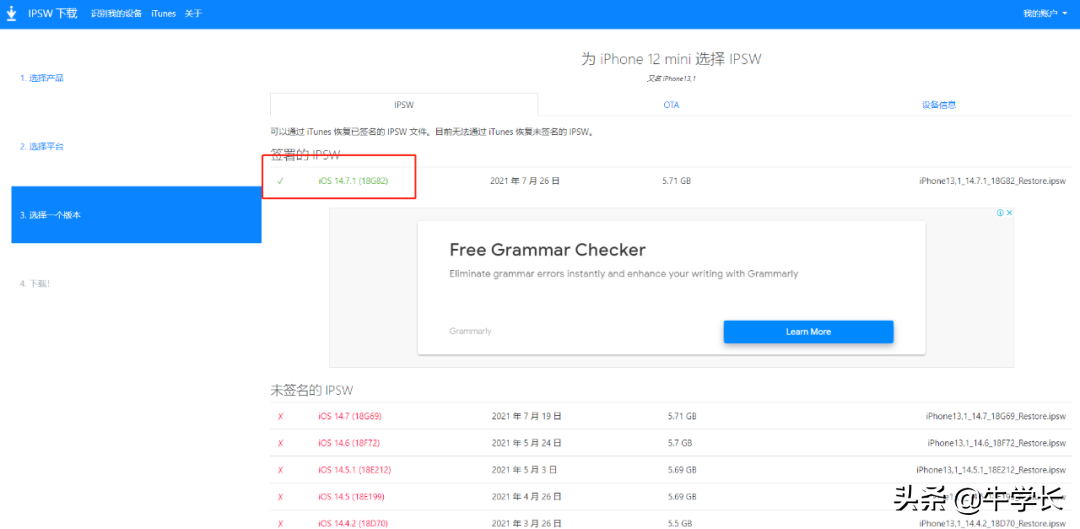
固件下载完成后,按照以下步骤进行操作:
步骤1:下载安装好最新版iTunes,通过数据线连接设备与电脑。
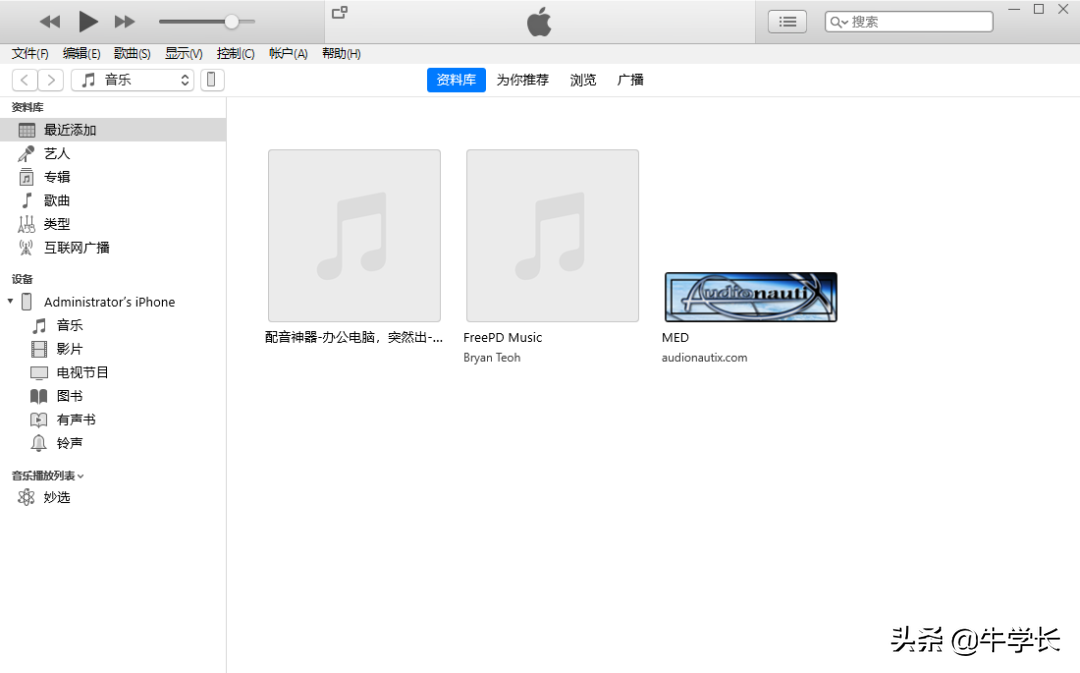
步骤2:待软件识别设备后,点击手机图标,进入iPhone信息界面后,点击鼠标【shift】+更新键,选择固件。
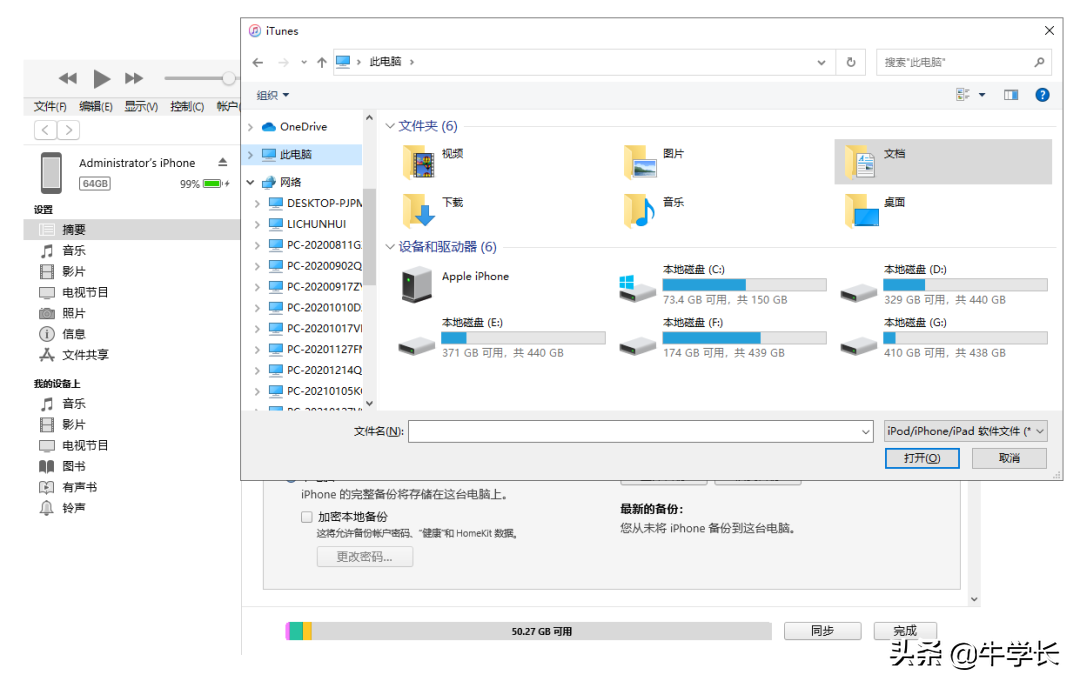
步骤3:按照软件提示,确认更新操作即可,直到手机完成操作,成功更新到iOS14.7.1。
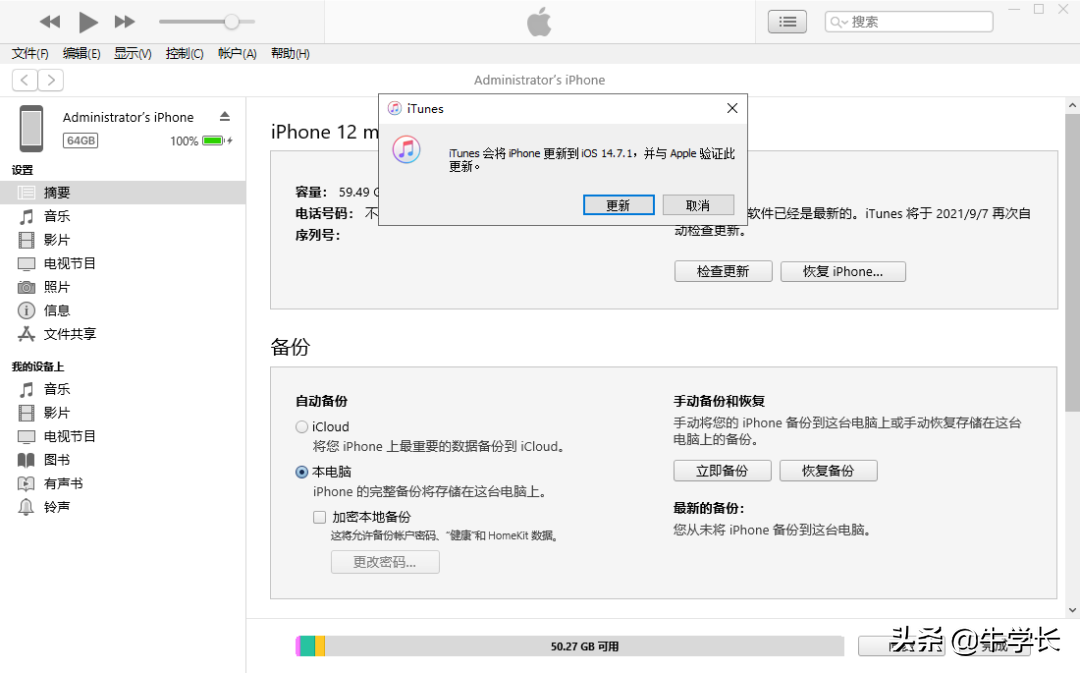
/////
以上关于删除iOS15 beta描述文件,成功保留数据更新到iOS14的方法,你学会了吗?